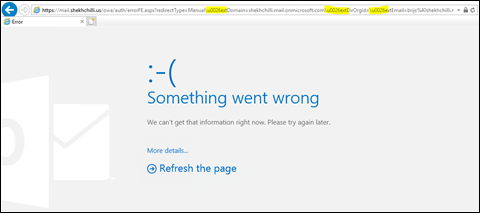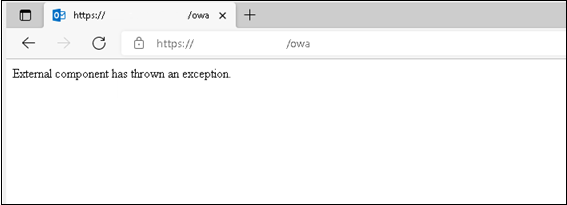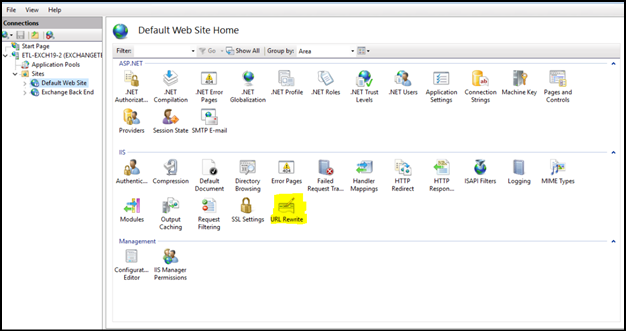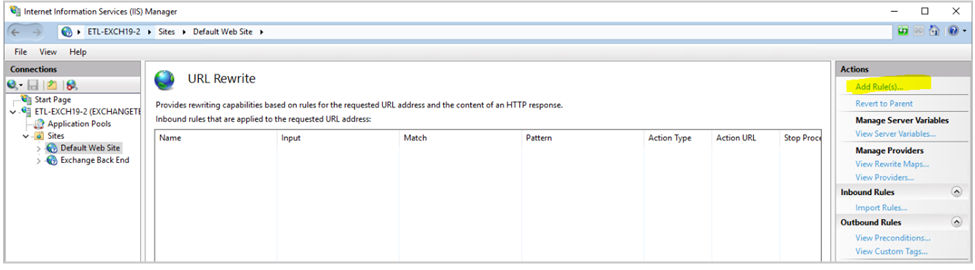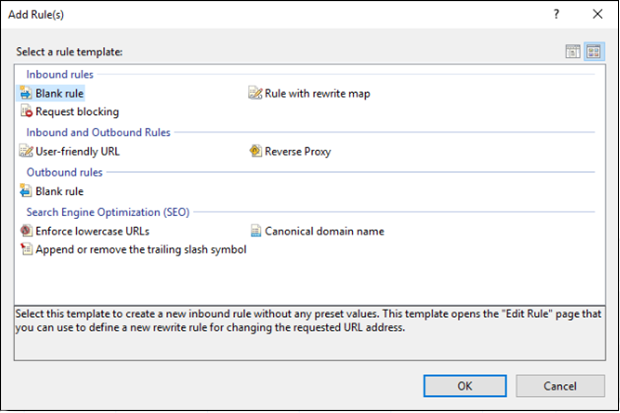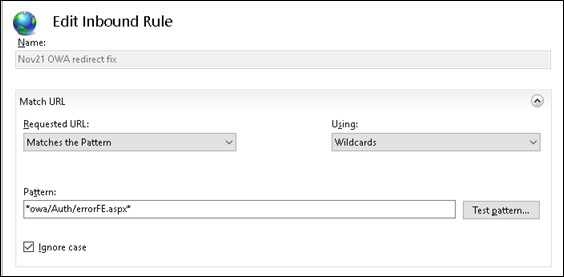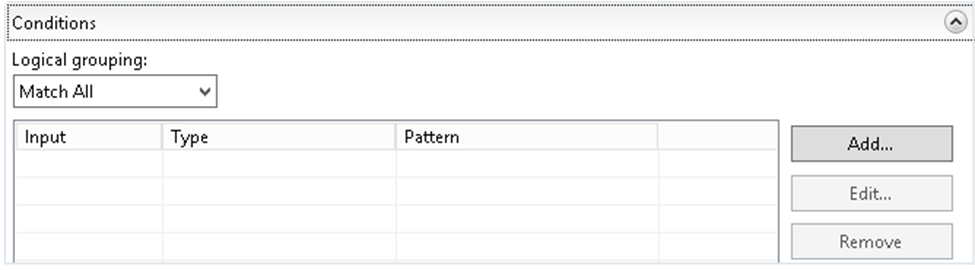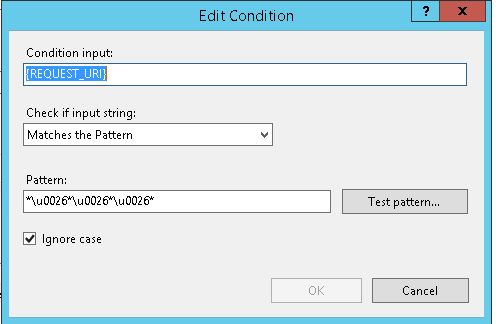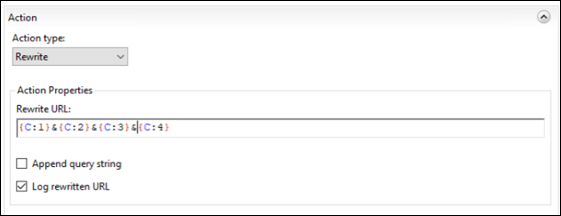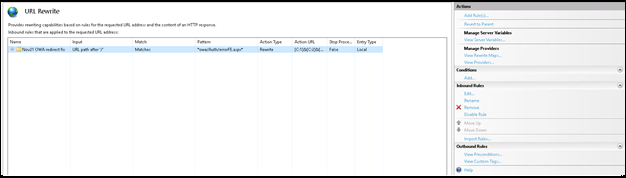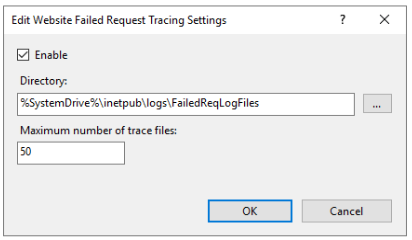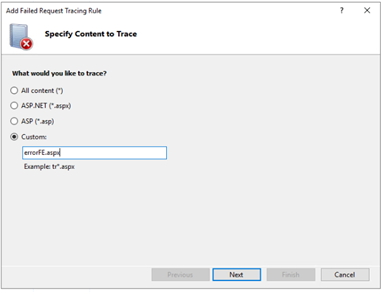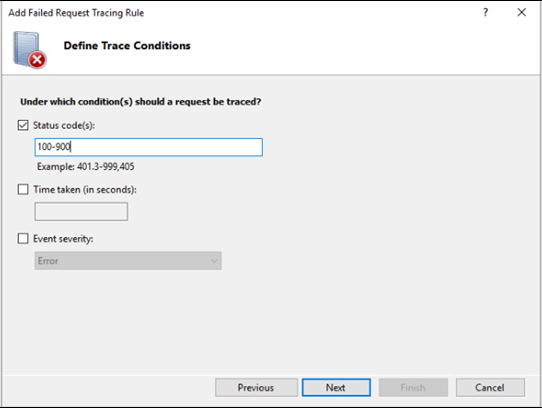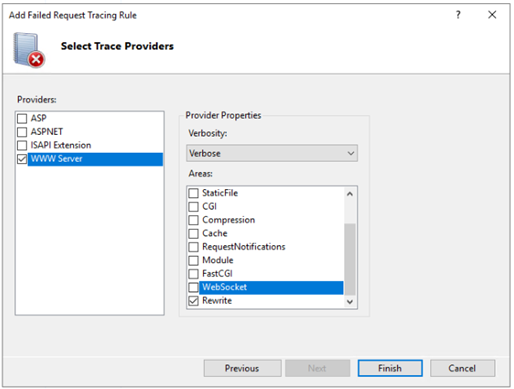Symptomer
Når du har installeret sikkerhedsopdateringerne for november 2021 (KB5007409) til Microsoft Exchange Server 2019, 2016 eller 2013, brydes Outlook på internettet-omdirigering (OWA) i et hybridmiljø.
For installationer i det lokale miljø kan OWA-omdirigeringen også holde op med at fungere for miljøer, der ikke bruger den formularbaserede godkendelsesprotokol (FBA).
Forventet funktionsmåde
For hybridmiljøer
Når en bruger, der Exchange Online en postkasse, logger på OWA i det lokale miljø, modtager vedkommende en URL-adresse til omdirigering, der peger dem https://outlook.office.com.
I forbindelse med lokale miljøer
I en Exchange-installation, der strækker sig over flere Active Directory-websteder (AD), der bruger forskellige URL-adresser til at få adgang til OWA (f.eks. websted 1 = https://site1.contoso.com/owa og websted 2 = https://site2.contoso.com/owa), vil en bruger, der har en postkasse på websted1, og som logger på OWA ved hjælp af URL-adressen "websted2", automatisk blive omdirigeret til URL-adressen "websted1".
Faktisk funktionsmåde
I begge de forventede scenarier kan brugeren ikke logge på og får vist følgende fejlmeddelelse i Exchange Server 2019 eller 2016:
Noget er gået galt.
Brugeren modtager følgende fejlmeddelelse i Exchange Server 2013:
Der er opstået en undtagelse for den eksterne komponent.
Løsning
Dette problem er rettet i sikkerhedsopdateringen for januar 2022 til Microsoft Exchange Server. Installér sikkerhedsopdateringen for januar for at løse det OWA-omdirigeringsproblem, der er nævnt i afsnittet "Symptomer".
Hvis du ikke kan installere sikkerhedsopdateringen for januar, kan du bruge en af metoderne fra næste afsnit til at løse problemet med OWA-omdirigering.
Løsning
Løsning 1
Konfigurer OWA og ECP virtual directory på alle de berørte front end-servere for at bruge FBA.
Løsning 2
Bed brugerne fra hvert websted om at bruge den relevante webstedsspecifikke OWA-URL-adresse til at logge på.
Example:
Brugere, der har en postkasse på websted 2, skal bruge https://site2.contoso.com/owa.
Løsning 1
Brugerne kan bruge den direkte URL-adresse til Exchange Online OWA i browseren på https://outlook.office.com/owa.
Løsning 2
Bemærk Den følgende løsning gælder kun for Exchange Server 2019 og Exchange Server 2016.
Exchange Server administratorer kan bruge omdirigeringsreglen til at ændre URL-adressen til omdirigering, så fejlen ikke vises for brugerne. Trinnene til denne løsning skal konfigureres på alle servere, der håndterer OWA-trafik.
Trin til at anvende URL-adressens omskrivning
-
Åbn IIS Manager. I ruden Forbindelser skal du udvide <Servernavn>, udvide Webstederog derefter vælge Standardwebsted.Bemærk! I dette trin skal du <ServerName> navnet på din server.
-
I ruden Funktioner (i midten) bør du kunne se funktionen URL-adresse Omstæl i IIS-området. Hvis du ikke kan se den, er funktionen muligvis ikke installeret. I dette tilfælde kan du downloade installationspakken fra URL-adressen Omskrive: Den officielle Microsoft IIS-websted. Denne installation kræver ikke en genstart. Den genstarter dog IIS-apppuljerne.Bemærk! Sørg for, at du installerer X64-versionen.
Hvis URL-adressen omskriver modulet allerede er installeret på serverne, og serverne er konfigureret på samme måde ved hjælp af sti, kan du kopiere Web.config-filen fra mappen Wwwroot på den første server til de andre servere, når du har ændret ændringen. Bemærk, at du muligvis er nødt til at vente lidt, indtil ændringerne træder i kraft på den første server.
-
Dobbeltklik på URL-adressen Omswrite.
-
I ruden Handlinger skal du vælge Tilføj regel(er).
-
I vinduet Tilføj regel(er) skal du under Indgående reglervælge Tom regelog derefter vælge OK.
-
På skærmbilledet Rediger indgående regel i feltet Navn skal du skrive OWA-omdirigeringsrettelse for nov21.
-
Lad den anmodede URL-adressevære den samme som mønsteret.
-
Rediger værdien af Brug til jokertegn.
-
For Mønsterskal du skrive *owa/Auth/errorFE.aspx*.
-
Lad Ignorer store og små bogstaver være markeret.
-
Vælg listen Betingelser for at udvide den, og vælg derefter Tilføj.
-
I dialogboksen Rediger betingelse i feltet Betingelsesinput skal du skrive {REQUEST_URI}.
-
Lad Kontrollér, om inputstrengensvarer til mønsteret.
-
For Mønsterskal du skrive *\u0026*\u0026*\u0026*.
-
Vælg OK.
-
I dialogboksen Handling skal du vælge Omstæl på listen Handlingstype.
-
Skriv følgendekode i tekstfeltet Omstøt URL-adresse under Handlingsegenskaber: {C:1}&{C:2}&{C:3}&{C:4}
-
Fjern markeringen i afkrydsningsfeltet Tilføj forespørgselsstreng.
-
Markér afkrydsningsfeltet Genskrevet URL-adresse for log.
-
I ruden Handlinger skal du vælge Anvend.
-
Vælg Anvend, og vælg derefter Tilbage til regler.
-
I vinduet URL-adresse Skal du vælge den regel, du lige har oprettet, og derefter kontrollere i ruden Handlinger under Indgående regler for at bekræfte, at reglen er aktiveret.
Aktivering af logføring for at bekræfte regelhandlingen
For at bekræfte den forventede omdirigeringsfunktionsmåde kan du bruge mislykket sporing af anmodninger. Det kan du gøre ved at følge disse trin:
-
Åbn IIS Manager. I ruden Forbindelser skal du vælge Standardwebsted.
-
I ruden Handlinger under Konfigurer skal duvælge Sporing af mislykkede anmodninger.
-
I dialogboksen Rediger websted blev der ikke anmodet om sporing skal du vælge Aktivér.
-
Lad værdierne forblive uændrede for Mappe ogMaksimalt antal sporingsfiler.
-
Vælg OK.
-
Dobbeltklik på Sporing af mislykkede anmodninger i den midterste rude.
-
I ruden Handlinger skal du vælge Tilføj.
-
Vælg Brugerdefineret, og angiv errorFE.aspx.
-
Som statuskoderskal du angive 100-900og derefter vælge Udfør.
-
Fjern markeringen i afkrydsningsfelterneASP, ASPNETog ISAPI-filtypenavn.
-
Vælg WWW Server. Under Områderskal du fjerne markeringen af alle andre indstillinger end den sidste indstilling (som skal være Omstit).
-
Vælg Udfør.
-
Prøv igen at logge på Exchange Online postkasse i det lokale miljø OWA.
-
I Windows stifinderen på den pågældende server skal du gå til C:\inetpub\logs\FailedReqLogFiles.
-
Dobbeltklik på den seneste .xml fil. Hvis du ikke har udført sporing tidligere, vil denne fil sandsynligvis blive Fr000001.xml.
-
Vælg den sidste linje, som skal være Se alle begivenheder for anmodningen.
-
Se efter URL_REWRITE_START og URL_REWRITE_END. Undersøg indholdet mellem disse hændelser. Du bør få vist følgende poster: ULE_EVALUATION_START PATTERN_MATCH CONDITION_EVALUATION REWRITE_ACTION REGEL EVALUATION_END
-
Bekræft REWRITE_ACTION værdi. Omskrivning skulle nu få alle mønstre i \0026 ændret til et og-tegnet (&).
Installation på flere servere
Når du har fuldført disse procedurer på én server, kan den nemt installeres på flere servere, så længe URL-adressens omskrivningsmodul, der tidligere er nævnt, allerede er installeret på alle Exchange Client Access-servere.
Vi anbefaler, at du laver en sikkerhedskopi af den aktuelle Web.config på alle serverne. Men når ændringerne er foretaget på den server, du oprettede reglen på, kan du kopiere Web.config-filen fra mappen C:\inetpub\wwwroot på den pågældende server til den samme placering på hver af de andre servere. Bemærk, at du muligvis er nødt til at vente lidt, før konfigurationsændringerne træder i kraft. For at gøre det hurtigere kan du køre en iisreset kommando.